win10桌面鼠标 win10桌面右键点击一直加载
更新时间:2024-05-05 08:48:59作者:yang
当我们使用Win10桌面时,可能会遇到鼠标右键点击一直加载的情况,这种情况通常会让我们感到困扰,因为无法正常操作电脑。在遇到这种情况时,我们可以尝试一些解决方法来解决这个问题。通过检查系统设置、优化系统性能或者升级硬件等方式,我们可以尽快解决这个问题,让我们的Win10桌面恢复正常使用。
具体方法如下:
1、在Windows10桌面右键点击开始按钮,在弹出菜单中选择运行菜单项;
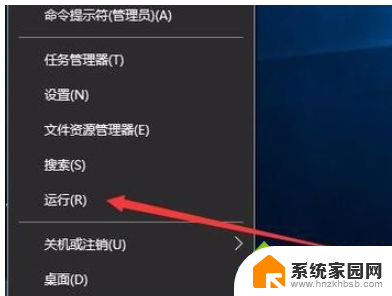
2、在打开的运行窗口中,我们输入命令msconfig。然后点击确定按钮打开系统配置窗口;
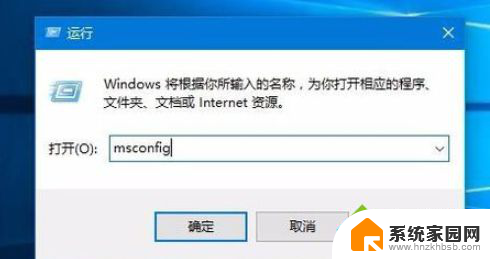
3、在打开的系统配置窗口中,我们点击上面的“工具”标签;
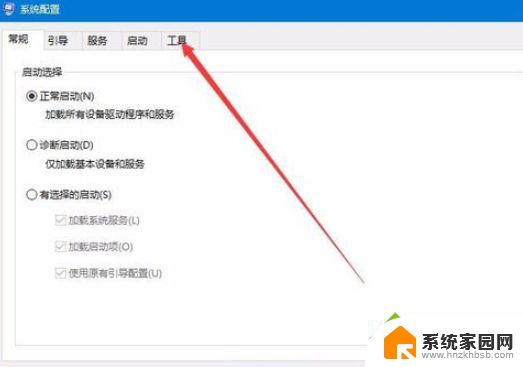
4、在工具列表中我们找到更改UAC设置一项,选中该项后点为击右下角的“启动”按钮;
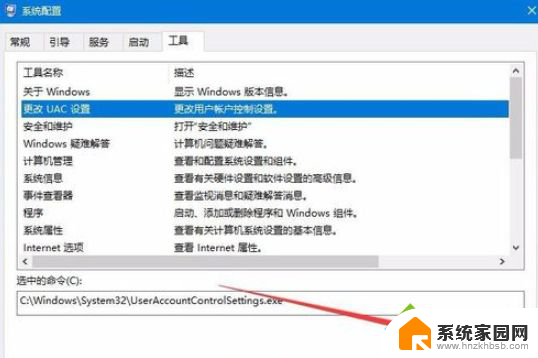
5、打开用户账户控制设置窗口,在这里把滑块调整到最底端,最后点击确定按钮就可以了。
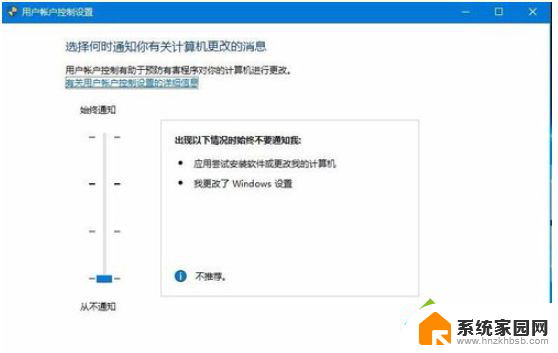
以上是win10桌面鼠标的全部内容,如果您遇到这种情况,您可以按照以上方法解决,希望这能对大家有所帮助。
win10桌面鼠标 win10桌面右键点击一直加载相关教程
- 电脑桌面一点右键就转圈 Win10桌面右键一直加载解决方法
- window10桌面右键老是转圈 Win10开机鼠标右键一直在加载
- win10电脑桌面无法点击 Win10桌面图标点击没反应怎么办
- 怎样恢复电脑桌面图标右键没反应 Win10右键点击桌面图标没有反应怎么修复
- win10鼠标可以动但点不了桌面图标 Win10鼠标能动但是无法点击问题解决方法
- win10鼠标左键正常右键没反应 Win10右键点击无效怎么办
- win10点击图标没反应 电脑桌面图标点击没反应怎么处理
- win10开始屏幕图标点击没反应 电脑桌面图标点击无反应
- 台式电脑点击桌面图标没反应 Win10系统电脑点击桌面图标没反应怎么解决
- win10加载不出桌面 win10黑屏无法加载桌面
- 蓝牙耳机如何配对电脑 win10笔记本电脑蓝牙耳机配对方法
- win10如何打开windows update 怎样设置win10自动更新功能
- 需要系统管理员权限才能删除 Win10删除文件需要管理员权限怎么办
- win10和win7怎样共享文件夹 Win10局域网共享问题彻底解决方法
- win10系统还原开机按什么键 电脑一键还原快捷键
- 怎么把一键锁屏添加到桌面 Win10系统桌面右键菜单锁屏快捷功能添加教程
win10系统教程推荐
- 1 win10和win7怎样共享文件夹 Win10局域网共享问题彻底解决方法
- 2 win10设置桌面图标显示 win10桌面图标显示不全
- 3 电脑怎么看fps值 Win10怎么打开游戏fps显示
- 4 笔记本电脑声音驱动 Win10声卡驱动丢失怎么办
- 5 windows查看激活时间 win10系统激活时间怎么看
- 6 点键盘出现各种窗口 如何解决Win10按键盘弹出意外窗口问题
- 7 电脑屏保在哪里调整 Win10屏保设置教程
- 8 电脑连接外部显示器设置 win10笔记本连接外置显示器方法
- 9 win10右键开始菜单没反应 win10开始按钮右键点击没有反应怎么修复
- 10 win10添加中文简体美式键盘 Win10中文输入法添加美式键盘步骤